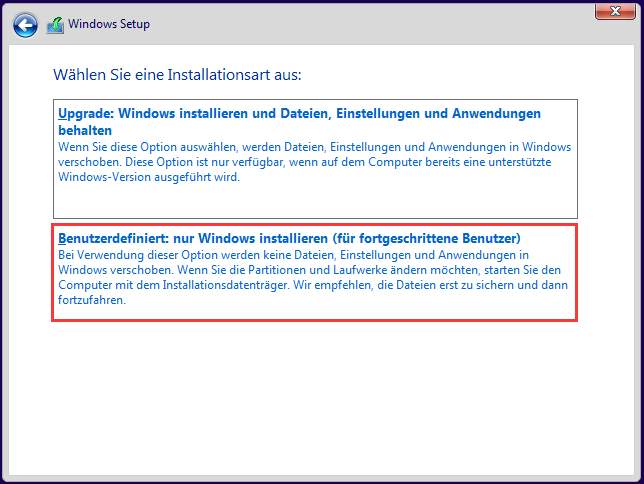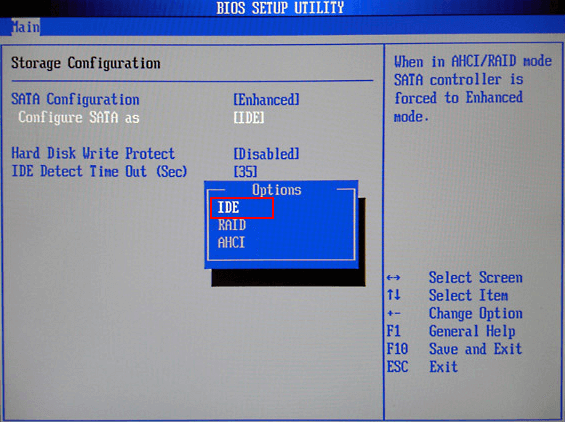Hauptinhalt
Hauptinhalt
Das Klonen umfasst die Übertragung von Daten von einem Speichergerät auf ein anderes, um eine exakte Kopie der Daten auf dem Ziellaufwerk zu erstellen. Dies kann für viele Zwecke nützlich sein, z. B. für die Datenübertragung, die Wiederherstellung, den Austausch von Festplatten oder auch nur für die Datensicherung.
Wenn Sie eine Festplatte mit installiertem Windows-Betriebssystem oder gespeicherten Daten ersetzen möchten, können Sie Windows und Daten auf ein anderes Laufwerk klonen. Dieser Artikel von EaseUS beschreibt, wie man eine Festplatte vor dem Austauschen klonen kann.
Warum Sie die Festplatte vor dem Austausch klonen sollten
Datenverluste können durch den Ausfall von Festplatten und SSDs entstehen. Daher sollten Sie den Austausch Ihrer Festplatte oder SSD in Erwägung ziehen, wenn Sie bereits Anzeichen für einen Ausfall der Festplatte oder einen drohenden Ausfall der SSD bemerken.

Viele Benutzer versuchen, die Festplatte des Laptop-Festplatte ersetzen und das System neu installieren, aber das ist nicht ganz einfach. Der Grund dafür ist, dass das Klonen helfen kann, die Festplatte zu ersetzen, ohne Windows neu zu installieren. Unter solchen Umständen können Sie Ihre Festplatte klonen, bevor Sie sie austauschen.
Der wichtigste Grund, warum Sie eine Festplatte klonen müssen, bevor Sie sie entfernen, ist, dass eine exakte Kopie der Daten auf dem Ziellaufwerk erstellt werden kann, da der Klonprozess den gesamten Inhalt des Quelllaufwerks kopiert.
Müssen Sie eine neue Festplatte vor dem Klonen formatieren?
Viele Nutzer neigen dazu, sich für eine SSD zu entscheiden, wenn sie eine Festplatte austauschen oder ersetzen, weil SSDs schnellere Schreib- und Lesegeschwindigkeiten, einen geringeren Stromverbrauch und weniger Geräusche haben. Aber hier stellt sich eine Frage: Muss ich eine neue SSD vor dem Klonen formatieren?
Dies ist ein notwendiger Schritt, bevor Sie mit dem Klonen beginnen. Wenn Sie die Initialisierung nicht durchführen, funktioniert Ihre SSD möglicherweise nicht. Wenn Sie eine neue SSD verwenden, müssen Sie sie vor dem Klonen initialisieren, d. h. die neue SSD formatieren. Dadurch wird sichergestellt, dass das Partitionslayout mit dem der als Quelle verwendeten SSD übereinstimmt.
Sie brauchen die Ziel-SSD vor dem Klonen nicht zu formatieren, wenn sie nicht brandneu ist, da die Daten, einschließlich der Einstellungen, während des Vorgangs formatiert werden.
Im Folgenden wird beschrieben, wie Sie Ihre Festplatte initialisieren:
- Schließen Sie das neue Laufwerk an Ihren PC an.
- Suchen Sie die Datenträgerverwaltung im Windows-Suchfeld und starten Sie sie.
- Klicken Sie mit der rechten Maustaste darauf und wählen Sie Als Administrator ausführen > Ja.
- Klicken Sie mit der rechten Maustaste auf das neue Laufwerk, und wählen Sie Datenträger initialisieren.
Nachdem Sie Ihre Festplatte initialisiert haben, können Sie Ihre Festplatte auf eine neue SSD/HDD klonen.
Best Festplatte-Klonsoftware herunterladen
Wenn es darum geht, Ihre Festplatte zu klonen oder auf eine größere Festplatte aufzurüsten, sind Sie schon einmal bei der Frage hängen geblieben: "Gibt es für Windows eine Klonsoftware?"
Die Antwort lautet nein. Windows 11/10 verfügt nicht über ein integriertes Klonwerkzeug zum Klonen einer Festplatte. Wenn Sie also Ihre Festplatte klonen möchten, müssen Sie eine professionelle Software zum Klonen von Festplatten verwenden. EaseUS Disk Copy ist in der Tat diejenige, die Ihre Bedürfnisse erfüllen kann. Es kann gut geeignet sein, wenn Sie Ihre Festplatten klonen wollen.
EaseUS Disk Copy ist ein praktisches und einfach zu bedienendes Klonprogramm für Windows 11/10/8/7. Es kann Ihnen helfen, Windows-System, Festplatte, Partition usw. zu klonen und Ihr Betriebssystem von HDD auf SSD oder SSD auf SSD zu migrieren. Darüber hinaus können Sie Laufwerk C auf eine neue SSD übertragen und M.2 SSD mit nur einem Steckplatz klonen.
Das Folgende macht diese Klonsoftware so einzigartig.
- Upgrade auf eine größere Festplatte
- Partitionsgröße beim Kopieren von Festplatten ändern
- WinPE-Boot-Diskette erstellen
- Klonen einer Festplatte mit fehlerhaften Sektoren
- Schnellere Klongeschwindigkeit, weniger Zeitaufwand für das Klonen eines Laufwerks
Hier finden Sie eine Schritt-für-Schritt-Anleitung zum Klonen einer Festplatte, bevor Sie sie mit EaseUS Disk Copy entfernen.
Vorankündigung:
- Die Funktion "Sektor für Sektor kopieren" verlangt, dass die Größe der Zielfestplatte mindestens gleich oder größer als die der Quellfestplatte ist. Lassen Sie diese Funktion deaktiviert, wenn Sie eine größere Festplatte auf eine kleinere Festplatte klonen möchten.
- Alle Daten auf dem Zieldatenträger werden vollständig gelöscht, seien Sie also vorsichtig.
Schritt 1. Laden Sie EaseUS Disk Copy herunter, installieren Sie es und starten Sie es auf Ihrem PC.
Klicken Sie auf "Festplatte Modus" und wählen Sie die Festplatte aus, die Sie kopieren oder klonen möchten. Klicken Sie auf "Nächstes", um fortzufahren.
Schritt 2. Wählen Sie das Ziellaufwerk aus.
Hinweis: Die Zielfestplatte sollte mindestens gleich groß oder sogar größer als die Quellfestplatte sein, wenn Sie die Quellfestplatte kopieren oder klonen möchten.
Schritt 3. Klicken Sie auf "OK", um zu bestätigen, wenn das Programm Sie auffordert, die Daten auf der Zielfestplatte zu löschen.
Schritt 4. Prüfen und bearbeiten Sie das Festplattenlayout.
Wenn Ihr Ziellaufwerk ein SSD-Laufwerk ist, denken Sie daran, die Option zu aktivieren, wenn die Zielplatte SSD ist.
Schritt 5. Klicken Sie auf "Fortfahren", um den Klonvorgang der Festplatte zu starten.
Zum Abschluss der Dinge
Das ist alles darüber, wie man eine Festplatte vor dem Austausch klonen kann. Nachdem Sie Ihre Festplatte auf eine neue geklont haben, können Sie versuchen, sie durch eine neue zu ersetzen, um Ihren neuen PC schnell zum Laufen zu bringen.
Es ist erwähnenswert, dass EaseUS Disk Copy ein ausgezeichnetes Werkzeug ist, um eine Festplatte zu klonen, bevor sie entfernt wird. Außerdem kann es Ihnen helfen, den Fehler zu lösen, dass die geklonte Festplatte zeigt falsche Größe an zeigt. Weitere praktische und wertvolle Funktionen warten darauf, von Ihnen entdeckt zu werden. Laden Sie es einfach herunter und probieren Sie es aus.
FAQs zum Klonen von Festplatten vor dem Ersetzen
1. Wird beim Klonen einer Festplatte auch das Betriebssystem geklont?
Ja, beim Klonen einer Festplatte wird das Betriebssystem kopiert. Es wird nicht nur das Betriebssystem geklont, sondern auch der gesamte Inhalt des Quelllaufwerks wird auf das Ziellaufwerk übertragen. Daher müssen Sie beim Klonen äußerst vorsichtig sein, denn wenn das Quell- und das Ziellaufwerk falsch ausgewählt werden, werden alle Ihre wichtigen Daten zerstört.
2. Ist es schlecht, HDD auf SSD zu klonen?
Das Klonen einer HDD auf eine SSD ist im Allgemeinen keine schlechte Idee. Und es wird Ihnen sehr nützlich sein. Wenn Ihre SSD Dateien enthält, sollten Sie diese vorher sichern, da beim Klonen einer Festplatte auf eine SSD alle Daten auf dem Zielgerät gelöscht werden.
3. Wie lange dauert es, eine 1-TB-Festplatte zu klonen?
Wie lange es dauert, eine Festplatte auf eine SSD zu kopieren, ist eine häufig gestellte Frage. Die Menge der zu verschiebenden Dateien, die Geschwindigkeit, mit der die Klonanwendung arbeitet, die Lese- und Schreibgeschwindigkeiten, das Computersystem, die Festplatte usw. spielen alle eine Rolle. Im Allgemeinen liegt die Wartezeit zwischen 10 Minuten und 1 Stunde.
4. Kann ich meine gesamte Festplatte auf eine neue Festplatte kopieren?
Ja, Sie können eine ganze Festplatte auf eine neue Festplatte kopieren. Sie können entweder ein Abbild eines Datenträgers erstellen oder einen Datenträger physisch auf einen anderen kopieren. Wenn Sie von einer Festplatte auf eine andere wechseln, können Sie Ihren Computer von einer zweiten Festplatte aus starten.
War diese Seite hilfreich? Ihr Support ist uns wirklich wichtig!

EaseUS Disk Copy
EaseUS Disk Copy ist leistungsstarkes aber sehr einfach zu bedienendes Tool zum Klonen und Migrieren von HDDs/SSDs. Das Tool ermöglicht Ihnen, ein Systemlaufwerk schnell und einfach auf eine neue Festplatte (oder eine neu installierte SSD) zu migrieren, wobei nur ein Minimum an Konfiguration erforderlich ist.
-
Aktualisiert von
Jahrgang 1992; Studierte Mathematik an SISU, China; Seit 2015 zum festen Team der EaseUS-Redaktion. Seitdem schreibte sie Ratgeber und Tipps. Zudem berichtete sie über Neues und Aufregendes aus der digitalen Technikwelt. …Vollständige Bio lesen
EaseUS Disk Copy

Professionelles Tool zum Klonen der Festplatten, der Partitionen und anderer Datenträger.
Hot-Artikel
-
29 Dezember 2023
![]()
-
01 Januar 2024
![]()
-
19 Oktorber 2023
![]()
-
19 Oktorber 2023
![]()
-
23 Januar 2024
![]()
-
29 Dezember, 2023
![]()
-
29 Dezember, 2023
![]()
-
29 Dezember, 2023
![]()
Interessante Themen